| ~°~Traducciones de Casiop~°~ | ~°~Bhyma Home ~°~ | ~°~Casiop Tutorials~°~ | ||
|
|
||||
 |
||||
|
Guardar JPG "3" en tu carpeta de Texturas de tu programa PSP Guardar cas_WildLife_1 a 4 en la carpeta de Selecciones de tu programa PSP Coloca el pincel '1_7' en la carpeta de pinceles del programa PSP. |
||||
| Hecho con PSPX | ||||
|
Filtros: Flaming Pear, Transline y Make Cube Tile, Descargar aquí AP 01 [Innovations] - Lines, Silverlining, Descargar aquí
|
||||
|
Materiales aquí
* * * * * * * * * * * * * * * * * * * * |
||||
|
|
||||
|
1. Abrir Nueva imagen transparente de 800x450 pixeles.
Cambiar
Color del Primer plano a #f6e6c5 y el color del plano de fondo a #a57c54.
Cambiar el Color del Primer plano por el
Gradiente:

Abre las Texturas y busca "3".
2. Rellena tu capa con el color del plano de fondo .
Capas - Nueva capa de trama .
Rellenar la capa con el gradiente .
Efectos - Efectos de bordes - Realzar.
Capas - Fusionar - Fusionar Visible.
3. Capas - Nueva capa de trama .
Cambiar el color del plano de fondo a #c3794c.
Rellenar con el color del plano de fondo .
Abrir 'Monaiekje mask 32' y minimiza la máscara .
Capas - Nueva capa de máscara - A partir de una imagen :
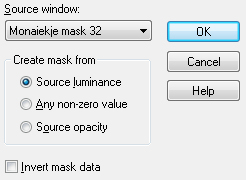
Capas
- Fusionar - Fusionar el grupo .
Imagen - Espejo .
4. Efectos - Efectos de Distorsión
- Ondulaciones :
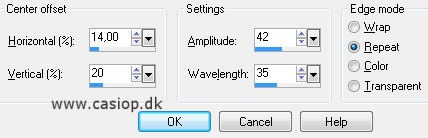
En la paleta de capas , cambiar la Opacidad al 20%.
5. Efectos - Filtros -
Flaming Pear - Transline.
Efectos - Efectos de bordes - Realzar más .
6. Activar la capa de abajo del todo .
Cambiar el gradiente del Primer plano :
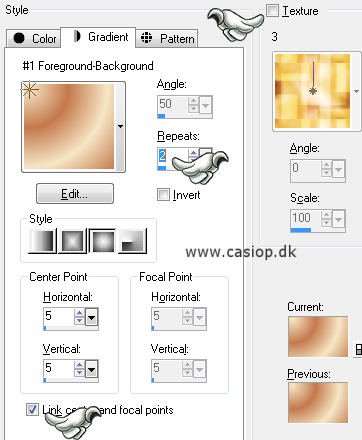
Selecciones - Cargar/Guardar Selección - Cargar Selección de disco :
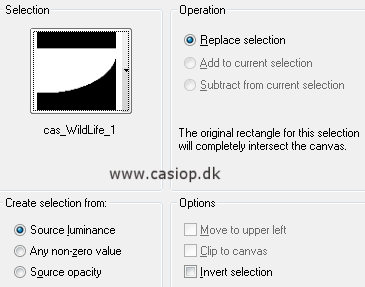
Capas - Nueva capa de trama .
Rellenar con el gradiente .
Selecciones - Anular la selección.
7. Efectos - Filtros - Flaming
Pear - Make Cube Tile.
En la paleta de capas , cambiar el modo de mezcla a Superposición.
Cambiar la Opacidad al 83%
8.
Selecciones - Cargar/Guardar Selección - Cargar Selección de disco como antes , pero elige
cas_Wildlife_2.
Efectos - Filtros - AP 01
[Innovations] - Lines - SilverLining:
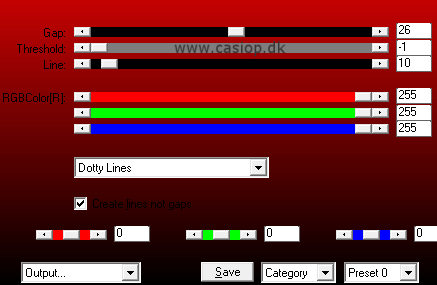
Selecciones - Anular la selección.
9. Activar la capa de arriba del todo .
Cambiar el color del plano de fondo a blanco.
Selecciones - Cargar/Guardar Selección - Cargar Selección de disco como antes , pero elige cas_Wildlife_3. Capas - Nueva capa de trama . Rellenar la selección con el gradiente.
Selecciones - Anular la selección.
Ajustar - Nitidez - Enfocar.
10. Abrir el tube 'cas_Wildlife_deco1'.
Edición - Copiar.
En tu imagen , Edición - Pegar como nueva capa.
11. Activate Raster 2.
Abrir el tube
'cas_AfricanSavannah_0313'.
Edición - Copiar.
En tu imagen, Edición - Pegar como nueva capa.
Efectos - Efectos de la imagen -
Desplazamiento:
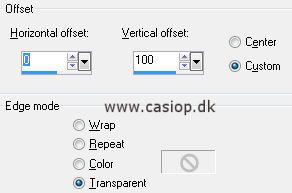
En la paleta de capas , cambiar la Opacidad al 16%.
12. Selecciones
- Cargar/Guardar Selección - Cargar Selección de disco
como antes , pero elige
cas_Wildlife_4.
Ajustar - Desenfocar - Desenfoque Gausiano
20.
Selecciones - Anular la selección.
13. Abrir el tube
'cas_Wildlife_deco2'
Edición - Copiar.
En tu imagen, Edición - Pegar como nueva capa.
Efectos - Efectos de la imagen - Desplazamiento como antes pero cambia :
Desplazamiento horizontal: 4
Desplazamiento vertical : 82
En la paleta de capas , cambiar la Opacidad al 85%.
Ajustar - Nitidez - Enfocar.
Capas - Fusionar - Fusionar visibles
14. Abrir el tube
'calguisbeautesauvage13810'.
Edición - Copiar.
En tu imagen, Edición - Pegar como nueva capa.
Imagen - Cambiar el tamaño al 52% - Sin marcar cambiar el tamaño a todas las capas.
Colócalo en la esquina inferior izquierda como en mi imagen.
Efectos - Efectos 3D - Sombra:
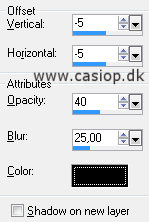
15. Abrir el tube
'cas_Wildlife_deco3'
Edición - Copiar.
En tu imagen, Edición - Pegar como nueva capa.
Efectos - Efectos de la imagen - Desplazamiento como antes pero cambia :
Desplazamiento horizontal: 93
Desplazamiento vertical : -136
16. Imagen - Añadir bordes1 pixel -
Color #342315.
Imagen - Añadir bordes20 pixel - Color
#f6e6c5.
Imagen - Añadir bordes10 pixel - Color
#342315.
Imagen - Añadir bordes30 pixel - Color
#f6e6c5.
Imagen - Añadir bordes1 pixel - Color
#342315.
Imagen - Añadir bordes20 pixel - Color
#f6e6c5.
17. Abrir el tube
'cas_Wildlife_deco4'
Edición - Copiar.
En tu imagen, Edición - Pegar como nueva capa.
Capas - Fusionar - Fusionar visibles
18. Firma tu imagen. Cambiar el tamaño si quieres para hacerla más pequeña. Guardar la imagen.
Si te gustó mi tutorial, estaría encantado, si me lo dices. También me encantaría ver tu creación, si has utilizado otros tubes y colores. Si usted adjunta su imagen, me reservo el derecho de ponerlo en mi sitio web con su nombre y enlace a su sitio web, si tiene uno, a menos que me diga que no.
Puedes contactar conmigo aquí
(Si tiene problemas para llegar al correo, presione 3 veces en la ventana que aparece, donde normalmente presiona una vez)
Ejemplo de Bhyma para la Traducción al Español
Thank you Cher for testing my tutorial Chers version
******
Thank you Angela for translating my tutorial into Dutch Angelas version
|
||||




